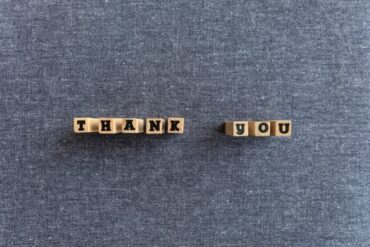HubSpotを活用すれば、ユーザーに権限を付与してアクションを制限できます。
HubSpotの閲覧・編集など、ユーザーごとに必要な権限を付与することで、セキュリティ性を高めて必要なユーザーにだけ情報を共有できます。
権限の付与・編集方法を把握しておかなければ、情報漏洩のリスクや管理業務が延滞する可能性があり、HubSpotを正しく使いこなせません。
HubSpotを活用して業務効率化したい方は、ユーザー権限の付与・編集方法を把握しておきましょう。
この記事ではHubSpotの権限について、種類や付与・編集方法を詳しく解説します。HubSpotの権限セットについても併せて解説しますので、最後まで読んでユーザー権限を最適化してください。
HubSpotの使い方、活用方法が聞ける、無料のオンライン相談会を開催中です。

「HubSpotで何ができるか知りたい方」はもちろん、「すでに利用しているがもっとフル活用したい方」もお気軽にご相談ください。
詳細は「HubSpotをより活用したい方へ!無料のオンライン相談会を実施中!」をご確認ください。
▼ 今すぐHubSpot無料相談会を予約
コンテンツ目次
HubSpotの権限とは?
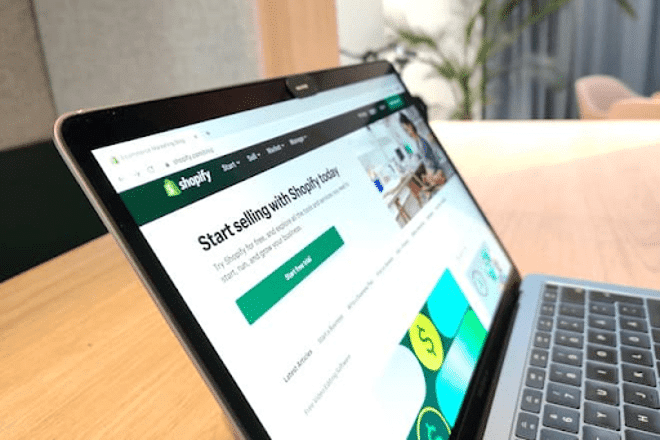
HubSpotはユーザーごとに権限を付与して、アクションを制限できます。そのため、HubSpotはセキュリティ性が高く、ユーザー管理を効率化できるツールなのです。
HubSpotの閲覧・編集などのアクション権限を制限することで、ユーザーの行動を管理し情報漏洩や管理業務の停滞を防止できます。
HubSpotの権限は、スーパー管理者と呼ばれる管理者権限を有するユーザーが変更でき、各ユーザーの権限を自由に編集・付与します。
HubSpotを適切に運用するために、権限の種類や付与方法を把握しておくことが大切です。
HubSpotの権限の種類

HubSpotの権限を把握するためには「どのような権限があるのか」権限の種類を理解しておくことが重要です。
HubSpotで設定できる権限の種類は、次のようなものが挙げられます。
- CRM
- マーケティング
- セールス
- サービス
- レポート
- アカウント
- 管理者
それぞれ権限の種類について把握して、適切な権限をユーザーに付与しましょう。
CRM
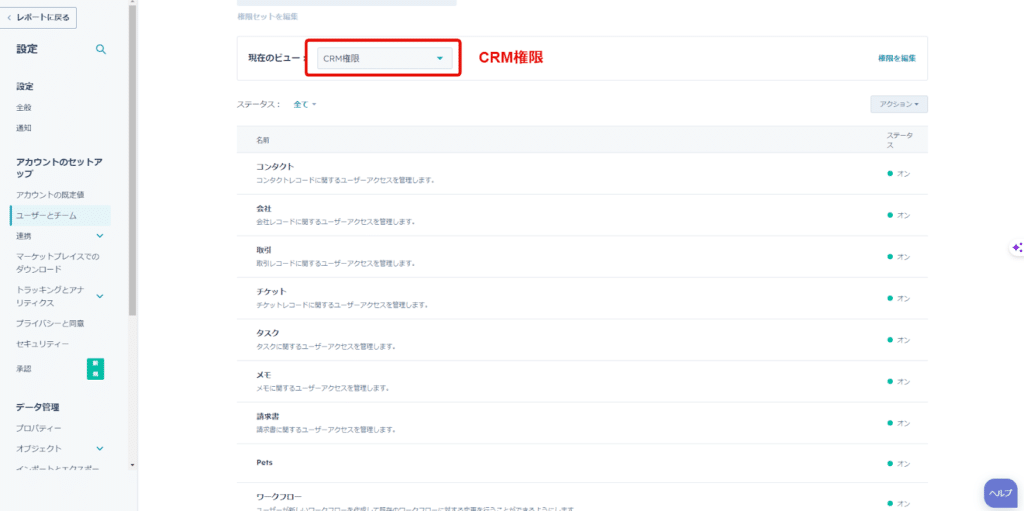
CRMタブは、HubSpotのCRMオブジェクトとツールに関する権限を設定可能です。主に「オブジェクトアクセス権」と「CRMツール」に関する権限に分類されます。
- 「オブジェクトアクセス権」
ユーザーがオブジェクトに応じて起こせるアクションを設定できます。具体的にはユーザーが「閲覧」「編集」「削除」などのアクションを起こす権限を設定することが可能です。カスタムオブジェクトとして[すべて][チームのみ][担当のみ]など範囲を選択して、ユーザー権限を設定できます。 - 「CRMツール」
CRMツールに関するアクセス権をカスタマイズ可能です。「一括アクション」「プロパティー設定」「ワークフローツール」などのアクセス権を設定し、ユーザーの編集・削除・閲覧の権限を制限します。
HubSpotではCRMツールを活用して、顧客管理・カスタマーサポートを向上させられます。CRMに関する権限を設定して、必要なユーザーにアクセス権限を付与しましょう。
マーケティング
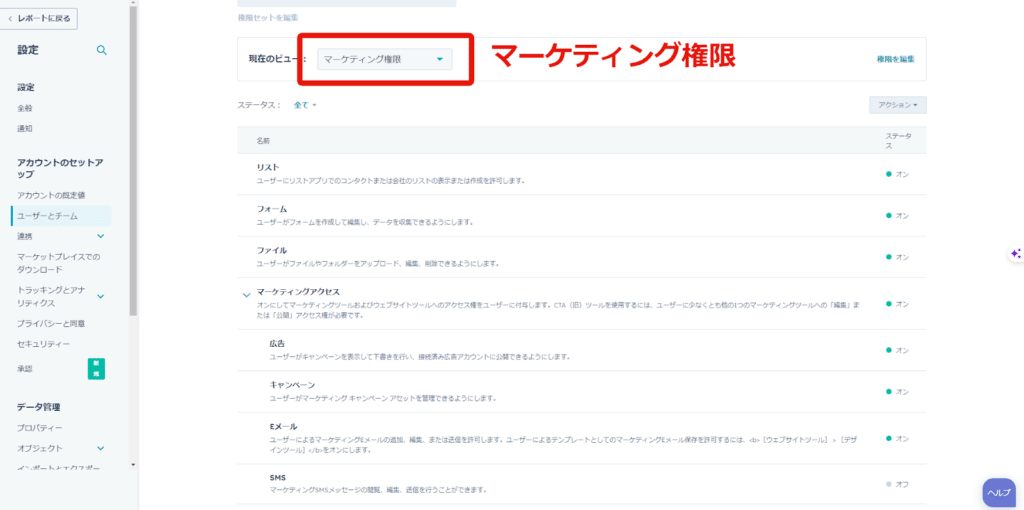
マーケティングタブでは、マーケティングに関するツールの公開・編集権限を設定可能です。
「フォーム」「リスト」「ファイル」などのHubSpot内のツールへのアクセス権を設定し、各ツールでの「編集」「追加」「削除」などのアクション権限を制限します。
また「マーケティングツール」の権限も設定できるため、ツールの公開・編集ができるユーザーを定めることが可能です。
「広告」「キャンペーン」「Eメール」など、さまざまなマーケティングツールの運用に携わるユーザーに権限を付与しましょう。
セールス
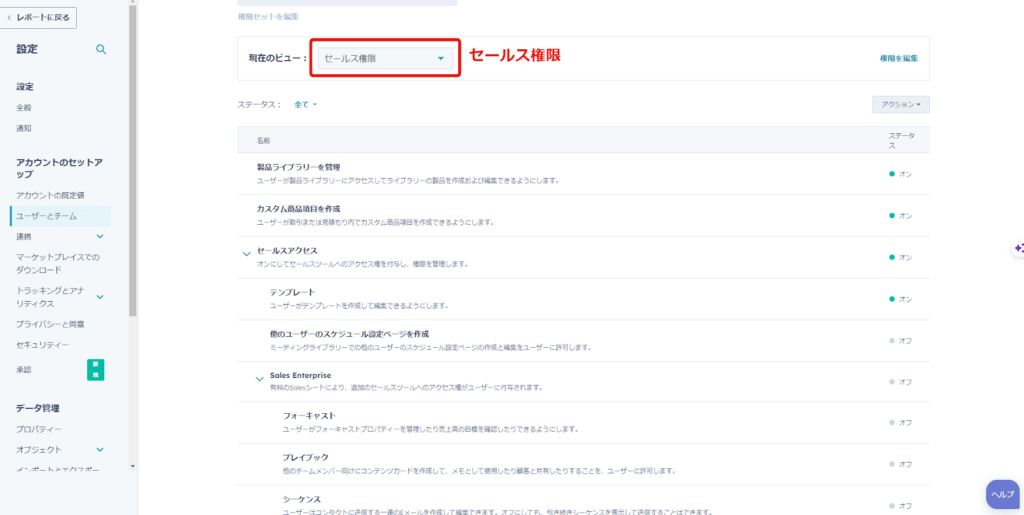
セールスタブでは、セールスツールに関する権限や制限を設定可能です。
Sales Hubシートを割り当てて、「商品ライブラリー」や「支払いリンク」「プレイブック」「セールスアクション」といったアクションを制限し、ユーザー権限を選定できます。
ユーザーの入金履歴や領収書の再発行など、売上管理に関する権限も設定可能です。
なおフォーキャストツールに関する権限を付与されたユーザーは、目標管理に関するアクセス権が与えられます。
サービス
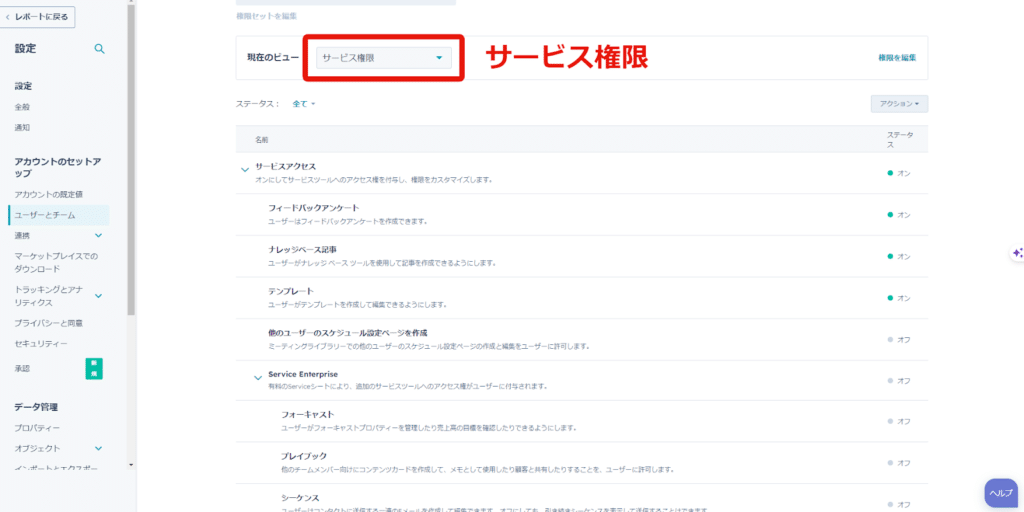
サービスタブでは、HubSpotのサービスツールに関する権限を設定可能です。サービス権限として、次のような項目の権限を設定できます。
- サービスアクセス
- ナレッジベース記事
- テンプレート
- 他のユーザーのスケジュール設定ページを作成
- プレイブック
- アカウントアクセス
- シーケンス
ユーザーが各サービスツールを編集・作成する権限を設定できる機能です。
レポート
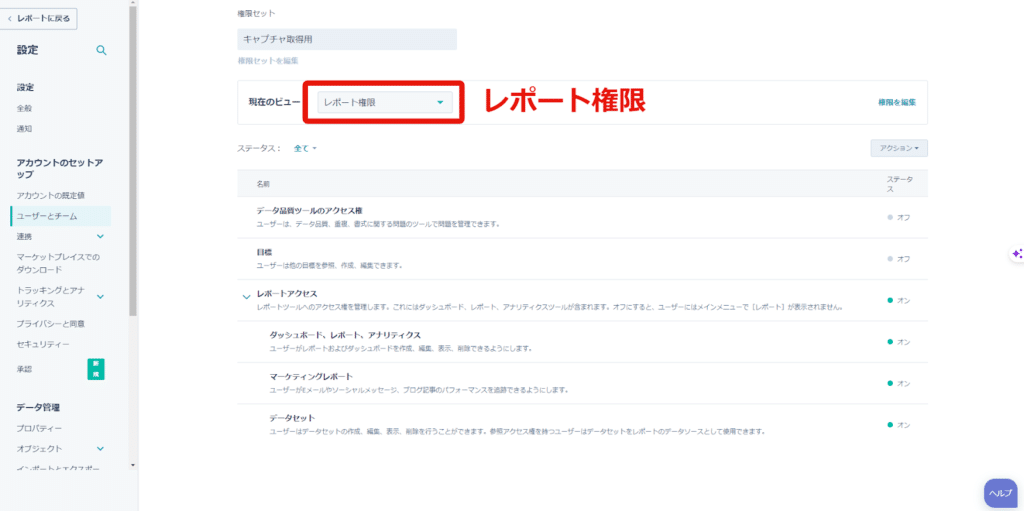
レポートタブでは、「ダッシュボード」「レポート」や「アナリティクス」の作成・編集・表示の権限を設定可能です。
レポートやダッシュボードを作成・編集・削除する権限を付与するため、チーム内の担当者にレポート権限を付与しましょう。
またマーケティングレポートの権限を付与すれば、トラフィックアナリティクス・ページパフォーマンス・他社比較・トラッキングURLビルダー・イベント機能へのアクセス権が許可されるため、マーケティングレポートを作成・編集できます。
アカウント
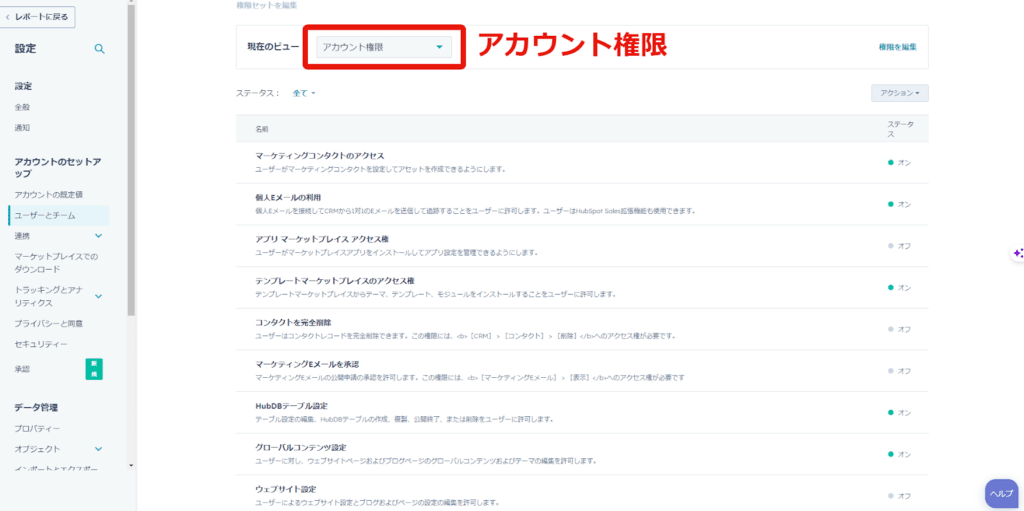
アカウントタブは、アカウントに関する権限を設定する項目です。主に次のようなアカウント権限を設定できます。
- マーケティング コンタクト アクセス権
- アプリ マーケットプレイス アクセス権
- アセット マーケットプレイス アクセス権
- GDPRのコンタクト削除権
- コンテンツ承認権
- HubDBテーブル設定権
- グローバルコンテンツ設定権
- Webサイト設定権
- ナレッジベース設定権
- カスタマーポータル設定権
- レポートとダッシュボードの編集権
- ドメインの設定権
- ユーザーテーブルのアクセス権]
- 空き状況管理権
アカウント権限は主に管理者となるユーザーに付与しましょう。
管理者
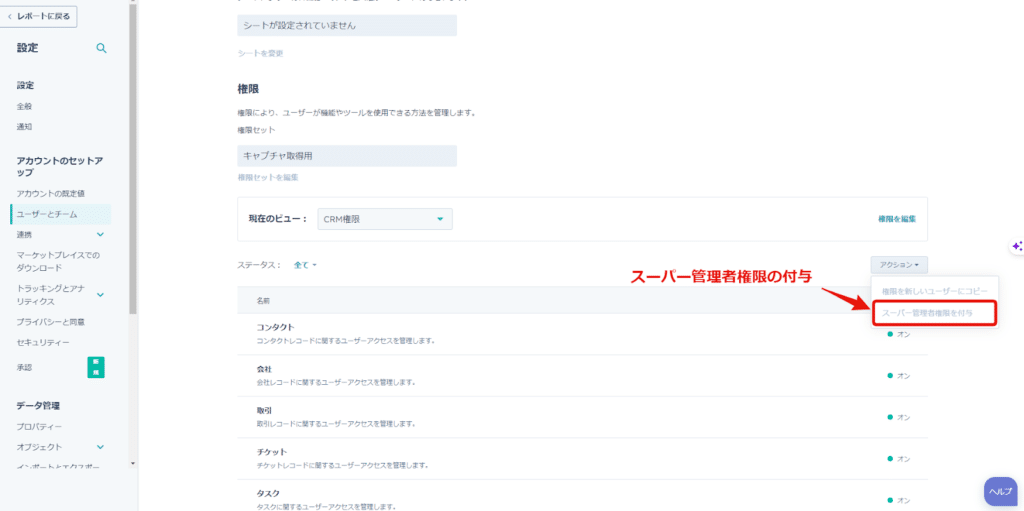
管理者タブでは、「スーパー管理者」となるユーザーを設定できます。
スーパー管理者に設定されたユーザーは、すべてのアカウントツールへの設定やアクセスが可能です。
他にも「アクセスアカウント」を設定したり「パートナーアカウント」を設定したりして、HubSpotを活用するユーザーの権限を制限しながら付与できます。
HubSpotで権限を付与する方法
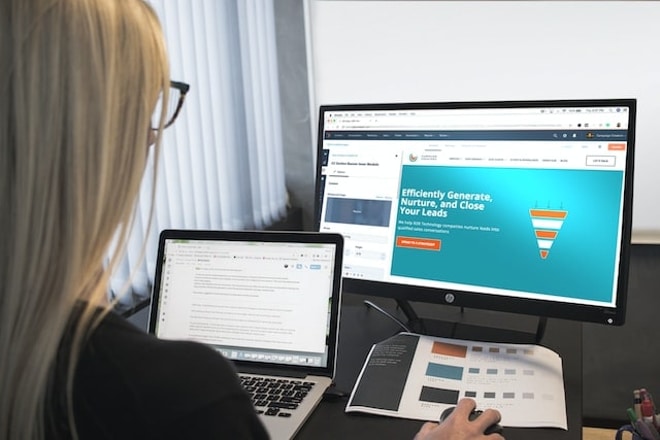
HubSpotで権限を付与するには、管理者や権限編集権限があるユーザーが操作する必要があります。
権限付与・編集機能は、すべてのユーザーにできる機能ではありません。HubSpotで権限を付与する方法は、次の手順を理解しておく必要があります。
- ユーザー権限を編集する
- 管理者の追加方法
HubSpotを適切に運営するために、権限の付与方法を把握しておきましょう。
ユーザー権限を編集する
まずユーザー権限を編集できるアカウントは、「スーパー管理者の権限を有するユーザー」か「ユーザーの追加・編集権限を有するユーザー」のみです。
ユーザー権限の編集が許可されているアカウントを操作して、各ユーザーの権限を変更しましょう。
ユーザー権限を編集する手順として、HubSpotのメインページから[設定]ボタンをクリックして、左のサイドバーを表示させます。
次にサイドバーから[ユーザーとチーム]をクリックし、編集したいユーザーの名前を選択してください。
[シート+権限]をクリックすれば、名前通りシートと権限を編集できます。同じようにシートのみを変更したい場合は、[シートを変更]をクリックして内容を編集しましょう。
HubSpotを「Enterprise」で使用している場合のみ、[権限セットを編集]をクリックすれば権限セットを編集できます。
さまざまな方法でユーザー権限を編集できますが、現在のユーザー権限を確認したい場合は、[権限]の下に配置されている[現在のビュー]をクリックして権限の詳細を確認しましょう。
[アクセス]をクリックすれば、チームごとのアクセス権限を編集できます。[メインチーム]と[追加チーム]から、チームごとのアクセス権限を設定することが可能です。
他にもHubSpotを「Professional」や「Enterprise」で使用している方は、[プリセット]からプリセットを作成して権限を割り当てられます。
ユーザーの権限を編集したり、[プロファイル]をクリックして、ユーザーの名前を変更したりして、編集内容を保存できます。
ユーザー権限の編集が完了したら、画面上部の[全てのユーザーに戻る]をクリックして編集を終えましょう。
管理者の追加方法
HubSpotでユーザー権限を編集するには、管理者の権限が付与されていなければなりません。
ユーザー権限を編集できるユーザーを追加したい場合は、管理者として追加しましょう。
管理者の追加方法は、HubSpotの設定から「ユーザーとチーム」を選択してください。
次に「ユーザーを作成」をクリックし、管理者として追加したいユーザーのアドレスを入力しましょう。
入力したアドレス宛にHubSpotから招待メールが送られますので、パスワード設定をすれば管理者としてユーザーを迎えられます。
ユーザーを削除する方法
HubSpotの管理者権限を持つアカウントが操作することで、ユーザーを削除することも可能です。
ただしユーザーを削除すると、対象のユーザーが作成したコンテンツやレコードに影響を及ぼす可能性があるため、「本当に削除して問題ないのか?」事前に確認しておきましょう。
基本的にはユーザーを削除しても作成したコンテンツやレコードは残りますが、担当者に設定されているプロパティーには「無効化されたユーザー」として表示されます。
ユーザーを削除する方法は、まずHubSpotの設定から[ユーザーとチーム]をクリックしてください。
次に削除したいユーザーの名前にあるチェックボックスを選択して、[削除]をクリックします。
ユーザーを削除してもいいのか確認画面が表示されるので[はい、ユーザーを削除します]をクリックすれば、ユーザーの削除が完了します。
HubSpotの権限セットとは?

HubSpotには権限セットと呼ばれる「テンプレート化された権限のセット」が存在します。
HubSpotがあらかじめ用意している「テンプレート権限セット」もあり、ユーザー権限の設定を効率化できて便利です。テンプレート化されている既存の権限セットは、以下の種類があります。
- スーパー管理者
- 表示のみ
- 標準ユーザー
- CMS開発者
- コンテンツマーケティング担当者
- マーケティング部門のマネージャー
- 営業マネージャー
- 営業担当
- サービスマネージャー
- サービス担当
既存のテンプレート権限セットを活用する以外にも、自分でゼロから権限セットを作成したり既存の権限セットを編集したりして、自社好みの権限セットへ作り直せます。
それぞれの方法を解説しますので、権限セットを作成してユーザー権限設定を簡略化しましょう。
権限セットの作成方法
既存のテンプレート化された権限セットを活用する以外にも、自分好みの権限セットを一から作り上げる方法があります。権限セットを作成する方法は、次の通りです。
- HubSpotにログインして[設定]アイコンをクリック
- 左側のサイドバーが表示から[ユーザーとチーム]を選択
- 権限セットタブをクリック
- 右上にある「権限セットの作成」をクリック
- 右側のパネルから「権限セット」名前を入力
- セットタブから「付与する権限」を選択
- 権限の割り当てが完了したら、[完了]をクリック
ゼロから作成した権限セットは、新規ユーザーの作成中に活用したり、既存ユーザーの権限に割り当てたりすることが可能です。
権限セットの編集方法
設定した権限セットを、編集することも可能です。次の手順で、権限セットを編集できます。
- HubSpotにログイン後、メインメニューから[設定]をクリック
- 左側のサイドバーで[ユーザーとチーム]を選択
- 権限セットタブを選択
- 1つの権限セットを編集する場合は、編集したいセットを選択し権限を編集した後に[保存]をクリック
- 複数の権限セットを編集する場合は、権限セットの隣にあるチェックボックスを選択し、[編集]をクリック
- 右側のパネルより更新する権限の横にある[変更]をクリック
- 権限が更新されて[保存]を押すと、選択したすべての権限セットの内容が更新される
権限セットを編集する方法は「1つの権限セットを編集する」か「複数の権限セットを編集する」方法の2種類があります。
それぞれの手順を確認して、権限セットを編集できるようになりましょう。
HubSpotで権限を付与するため管理者を選定しておこう!
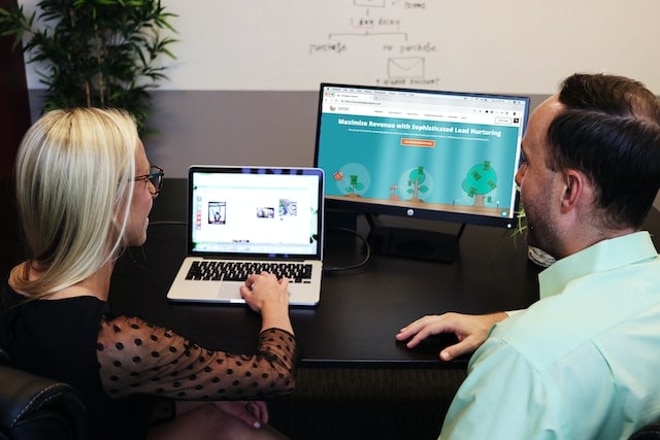
HubSpotで権限を付与するためには、管理者を選定しておくことが重要です。管理者となったユーザーが他のアカウントの権限を付与・編集することで、HubSpotを円滑に運用できるようになります。
管理者はユーザー管理を円滑化し、行動と権限を把握できるため重要な役割です。管理者ポジションの人材が、HubSpotで管理者権限を持ちユーザー管理を行うようにしましょう。
「権限の設定が難しい」「権限の設定が面倒だ」と感じている方は、HubSpotの無料相談会への参加をおすすめします。
HubSpotの権限を設定する作業は、いろいろと面倒なのでぜひ専門家に相談しましょう。下記のページよりHubSpotの無料相談会へ進めますので、お気軽にご相談ください。
HubSpotの使い方、活用方法が聞ける、無料のオンライン相談会を開催中です。

「HubSpotで何ができるか知りたい方」はもちろん、「すでに利用しているがもっとフル活用したい方」もお気軽にご相談ください。
詳細は「HubSpotをより活用したい方へ!無料のオンライン相談会を実施中!」をご確認ください。
▼ 今すぐHubSpot無料相談会を予約

 2023.10.04
2023.10.04 2023.10.04
2023.10.04